Canon EOS 1300D: Расширенные приемы съемки
Расширенные приемы съемки: Canon EOS 1300D
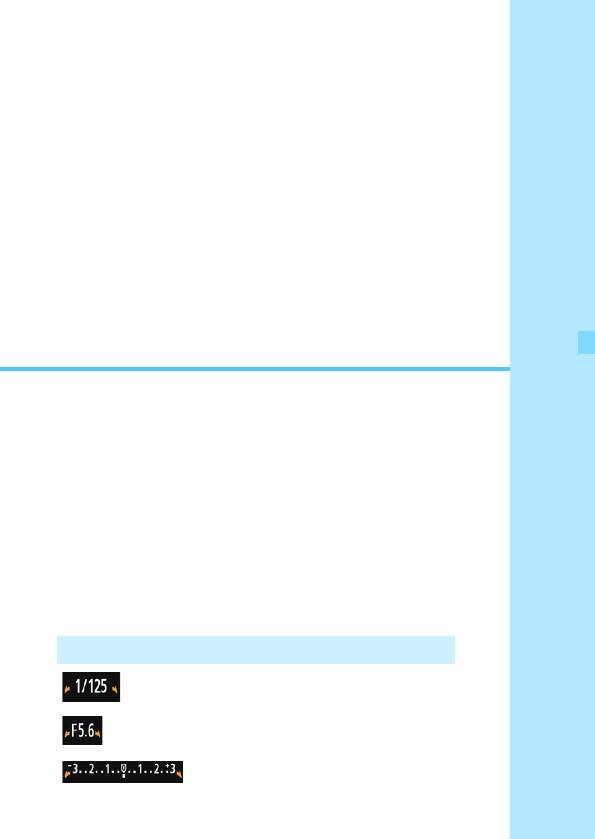
4
Расширенные приемы съемки
В данной главе, дополняющей главу 3, рассматриваются
дополнительные приемы творческой съемки.
В первой части этой главы рассматривается использо-
вание режимов <s> <f>
и <a> на диске установки
режима.
Все ф
ункции, описанные в главе
3, могут также приме-
няться в режимах <s>, <f> и <a>.
Функции, которые можно задавать в каждом из режимов
съемки, см. на стр. 276
.
Значок
M
в верхней части страницы справа от заголовка
указывает, что функция доступна только в режимах
творческой зоны (стр. 30).
c Указатель главного диска управления
Значок указателя <c>, ото
бража-
емый вместе с выдержкой, настройкой
диафрагмы или величиной компенсации
экспозиции, означает, что соответству-
ющую настройку можно изменять
диск
ом <6>.
107
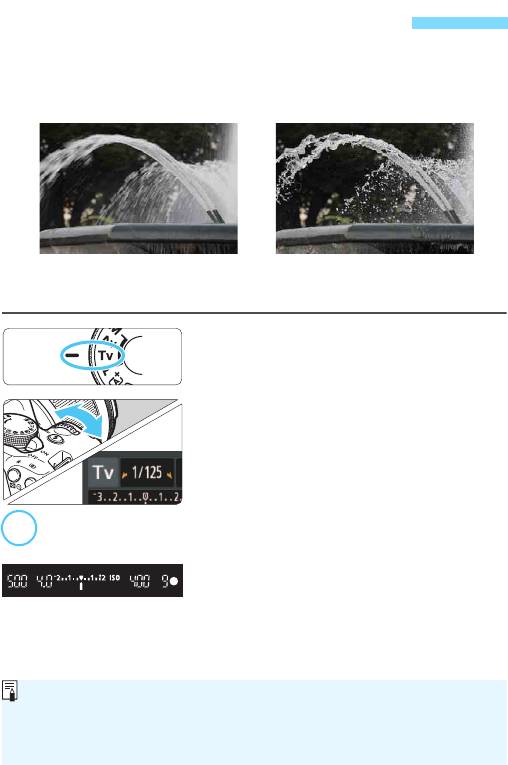
s: Передача движения объекта
При помощи режима <s> (AE с приоритетом выдержки) на диске
установки режима можно получить требуемую степень резкости или
смазывания на снимке динамичного сюжета.
* <s> означает «значение времени».
Поверните диск установки
1
режима в положение <s>.
Установите требуемую выдержку.
2
Рекомендации по установке выдержки
см. в разделе «Рекомендации по
съемке».
Поворачивая диск <6> вправо
,
можно установить меньшие значе-
ния выдержки, поворачивая диск
влев
о – увеличить выдержку.
Произведите съемку.
3
После фокусировки и полного нажатия
кнопки спуска затвора производится
съемка при выбранном значении
выдержки.
108
Эффект размытости, создающий
Резкое изображение динамичного сюжета
ощущение движения
(Короткая выдержка: 1/2000 с)
(Длинная выдержка: 1/30 с)
Индикация выдержки
ЖК-экран показывает значение выдержки затвора в виде дроби. Однако
в видоискателе отображается только знаменатель. «
0"5
» означает 0,5 с,
«15"» означает 15 с.
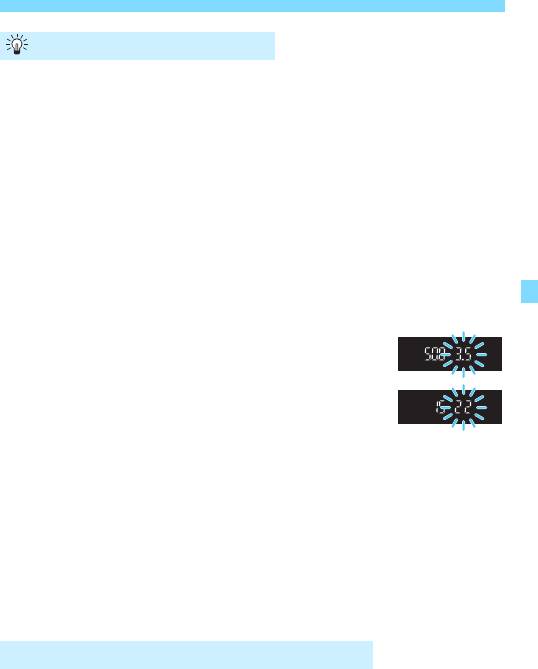
s: Передача движения объекта
Рекомендации по съемке
Четкие снимки динамичного сюжета
Установите короткую выдержку, например от 1/4000 до 1/500 с.
Эфф
ект размытия при съемке ребенка или животного,
создающий о
щущение быстрого движения
Используйте средние значения выдержки, например от 1/250 до
1/30 с. Сопровождайте движущийся объект, глядя в видоискатель,
и нажмите кнопку спуска затвора для съемки. При использовании
телеобъектива держите камеру неподвижно для предотвращения
ее сотрясения.
Р
азмытие изображения реки или фонтана
Используйте длительные выдержки от 1/30 с. Во избежание сотря
-
сения камеры при съемке с рук установите камеру на штатив.
Установите выдержку таким обра
зом, чтобы индикация
диафрагмы не мигала.
Если при наполовину нажатой кнопке спуска
затвора
изменить выдержку, когда отображается
значение диафрагмы, значение диафрагмы также
изменится для сохранения постоянной экспози-
ции (количество света, попадающего на датчик
изоб
ражения). Индикация диафрагмы будет
мигать, указывая на невозможность получения
стандартной экспозиции, если значение диафрагмы выходит
за допустимые пределы.
При слишком темной экспозиции будет мигать максимальное
зна
чени
е диафрагмы (минимальное диафрагменное число).
В этом случае поверните диск <6> влев
о для установки боль-
шей выдержки или увеличьте значение чувствительности ISO.
При слишком светлой экспозиции будет мигать минимальное
значени
е диафрагмы (максимальное диафрагменное число).
В этом случае поверните диск <6> впра
во для установки мень-
шей выдержки или уменьшите значение ч
увствительности ISO.
D Использование встроенной вспышки
Для получения правильной экспозиции вспышки мощность вспышки
буде
т автоматически установлена в соответствии с автоматически
заданным значением диафрагмы (автоматическая установка экспо-
зиции вспышки). Выдержку можно устанавливать от 1/200 до 30 с.
109
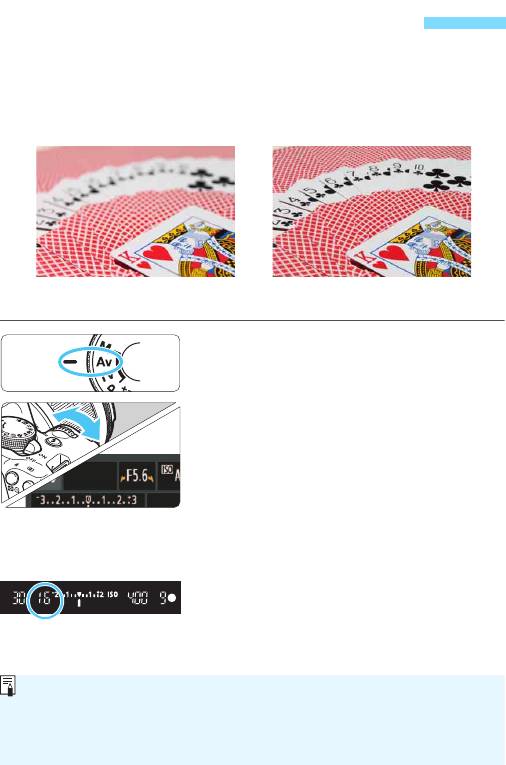
f: Изменение глубины резкости
Для получения размытого фона или для получения резкого изобра-
жения ближних и удаленных объектов поверните диск установки
режима в по
ложение <f> (AE с приоритетом диафрагмы) для
настройки глубины резкости (диапазона приемлемой фокусировки).
*<f>
обозначает диафрагменное число — величину, описывающую степень
уменьшения отверстия диафрагмы внутри объектива.
Поверните диск установки
1
режима в положение <f>.
Установите требуемую диафрагму.
2
Чем больше диафрагменное число, тем
больше глубина резкости, т.е. тем боль-
шая резкость достигается одновременно
для б
лижнего и дальнего планов.
Поворотом диска <6> вправо
можно увеличить диафрагменное
число (уменьшить отверстие диа-
фрагмы), а поворотом влево —
умен
ьшить его (увеличить отверстие
диафрагмы).
Произведите съемку.
3
Сфокусируйтесь и полностью нажмите
кнопку спуска затвора. Изображение
будет снято с выбранным значением
диафрагмы.
110
Размытый фон
Резкий передний и задний план
(С меньшим диафрагменным числом: f/5.6)
(С большим диафрагменным числом: f/32)
Индикация диафрагмы
Чем больше диафрагменное число, тем меньше диаметр отверстия
диафрагмы. Отображаемые диафрагменные числа различаются в зави-
симости от объектива. Если на камере не установлен объектив, в качестве
значения величины диафрагмы отображается «00».
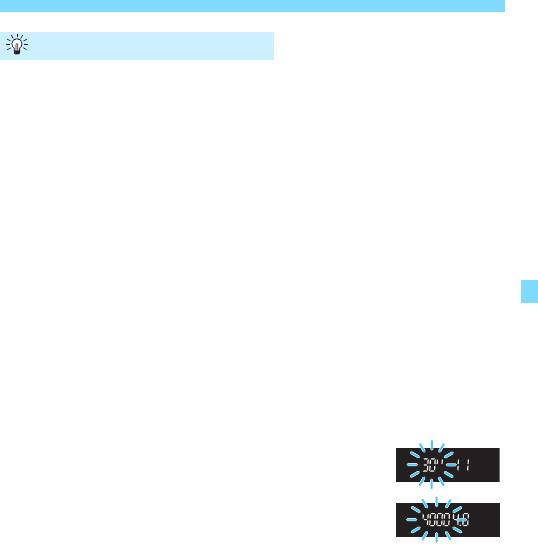
f: Изменение глубины резкости
Рекомендации по съемке
Обратите внимание, что при съемке с большим диафрагмен-
ным числом или при недостаточном освещении резкость
может снижаться вследствие сотрясения камеры.
При больших значениях диафрагменного числа используются
боль
шие выдержки. В условиях слабого освещения величина
выдержки может достигать 30 с. В этом случае следует увеличить
чувствительность ISO и установить камеру на штатив.
Глубина резкости зависит не только от значения диафрагмы,
но и от используемого объектива и расстояния до объекта съемки.
Для широкоугольных объективов характерна большая глубина
резкости (диапазон приемлемой фокусировки впереди и позади
точки фокусировки), поэтому при их использовании для получения
резкого изображения переднего и заднего плана нет необходи-
мости устанавливать большое значение диафрагменного числа.
Напротив, для телеобъектива характерна меньшая глубина резкости.
И чем меньше расстояние до объекта, тем меньше глубина резкости.
Чем
больше расстояние до объекта, тем больше глубина резкости.
Задайте такое значение диафрагмы, чтобы в видоискателе
не мигала индикация выдержки.
Если при наполовину нажатой кнопке спуска
затвора и
зменить значение диафрагмы, когда
отображается выдержка, индикация выдержки
также изменится для сохранения постоянной
экспозиции (количества света, достигающего
датчика изображения). Индикация выдержки
будет мигать, указывая на невозможность
получения стандартной экспозиции, если значение выдержки
выходит за допустимые пределы.
Если снимок будет слишком темным, индикация выдержки «30
"»
(30
с) будет мигать. В этом случае поверните диск <6> вл
ево
для установки меньшего диафрагменного числа или увеличьте
значение чувствительности ISO.
Если снимок будет слишком светлым, индикация выдержки «
4000
»
(1/4000 с) будет мигать. В этом случае поверните диск <6>
вправо для установки большего диафрагменного числа или умень-
шите значение чувствительности ISO.
111
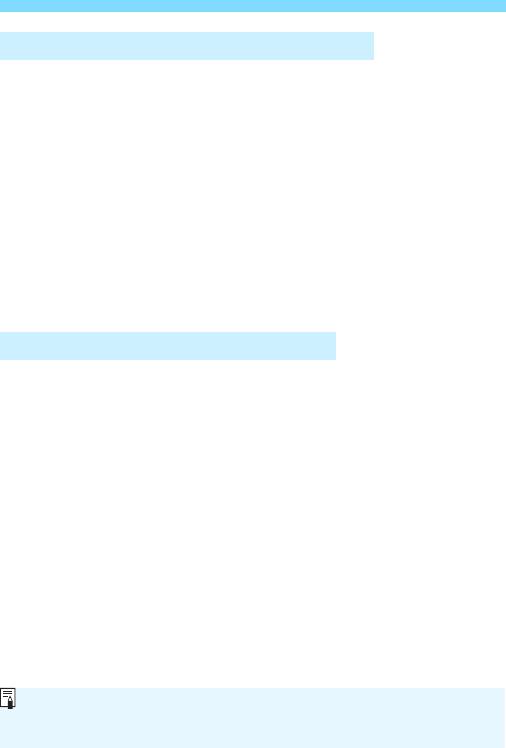
f: Изменение глубины резкости
D Использование встроенной вспышки
Для получения правильной экспозиции вспышки мощность вспышки
будет автоматически установлена в соответствии с заданным значе-
нием диафрагмы (автоматическая установка экспозиции вспышки).
Величина выдержки будет установлена автоматически в пределах
1/200 – 30 с в соответствии с яркостью освещения сцены.
При низкой освещенности экспозиция главного объекта обеспечивается
автоматическим экспозамером вспышки, а экспозиция заднего плана
обеспечивается более длительной выдержкой, устанавливаемой авто-
матически. Достигается правильная экспозиция как объекта, так и з
ад
него
плана с передачей атмосферы сцены (автоматическая синхронизация
вспышки при длительной выдержке). Для предотвращения сотрясения
камеры держите ее неподвижно. Рекомендуется использовать штатив.
Чтобы избежать длинных выдержек, в меню [
5
3: Пользовател. функции
(C.Fn)
] задайте для параметра [
3: Выдержка синхр. вспышки в Av
] значе-
ние [
1: 1/200-1/60 с (авто)
] или [
2: 1/200 с (фиксированная)
] (стр.
261
).
3 Просмотр глубины резкостиN
Величина диафрагмы изменяется только в момент съемки фото-
графии. В остальное время диафрагма ос
тается открытой. Поэтому
в видоискателе или на ЖК-экране сцена видна с малой глубиной
резкости. С помощью описанной ниже процедуры можно проверить
глубину резкости перед съемкой.
1 Включите просмотр глубины резкости.
В меню [53: Пользовател. функции (C.Fn)], задайте для
параметра [9: Функция кнопки SET] значение [4: Просмотр
с глубиной резк.] (стр. 266).
Подробные сведения о настройке пользовательских функций
см. на стр. 258.
2 Выйдите из меню.
Дважды нажмите кнопку <M> для выхода из меню.
3 Нажмите кнопку <0>.
Диафрагма приводится в соответствии с текущей установкой,
позволяя просмотреть глубину резкости.
112
Если при просмотре изображения в режиме Live View (стр. 140) удержи-
вать нажатой кнопку <
0
>, можно изменять диафрагму и контролировать
изменение глубины резкости.
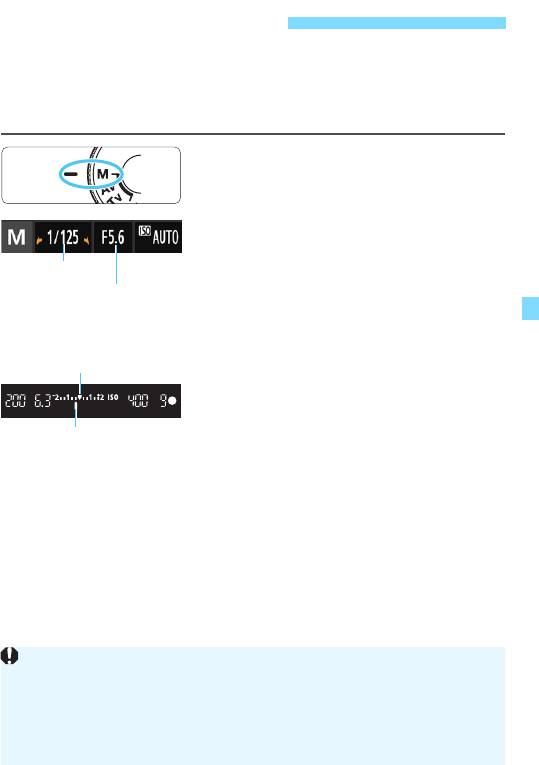
a: Ручная экспозиция
Можно установить требуемую выдержку и диафрагму вручную.
Используя показания индикатора величины экспозиции в видоиска-
теле, можно установить любое значение экспозиции. Этот способ
называ
ется ручной установкой экспозиции.
* <a> означает «ручная».
Поверните диск установки
1
режима в положение <a>.
Установите чувствительность ISO
2
(стр. 92).
Установите выдержку и диафрагму.
3
Для установки выдержки поворачи-
вайте диск <6>.
Для установки значения диафрагмы
повора
чивайте диск <6> при
нажатой кнопке <O>.
Сфокусируйтесь на объект.
4
Нажмите кнопку спуска затвора наполовину.
Установка экспозиции отобража-
ется в видоискателе.
Метка величины экспозиции <h>
позв
оляет определить степень
отклонения от стандартной вели-
чины экспозиции.
5 Установите экспозицию и произведите съемку.
Установите требуемые выдержку и диафрагму.
Если величина экспозиции выходит за пределы ±2 ступени
от
стандартной экспозиции, в крайней части индикатора
величины экспозиции в видоискателе отображается значок
<
I
> или <
J
>. (Если величина экспозиции выходит за пределы
±3 ступени, на ЖК-экране рядом со значением <
-3
> или <
+3
>
мигает значок <N>.)
113
<6>
<O> + <6>
Указатель стандартной экспозиции
Метка величины экспозиции
Если для параметра [
z
2: Auto Lighting Optimizer/
z
2: Автокоррекция
яркости
] (стр.
123
) задано любое значение, кроме [
Запрещена
], изображение
может выглядеть ярким даже при установленной уменьшенной экспозиции.
Если задано значение «ISO авто», чувствительность ISO меняется
в соответствии со значениями выдержки и диафрагмы для достиже-
ния стандартной экспозиции. Поэтому, возможно, не удастся достичь
желаемого эффекта экспозиции.
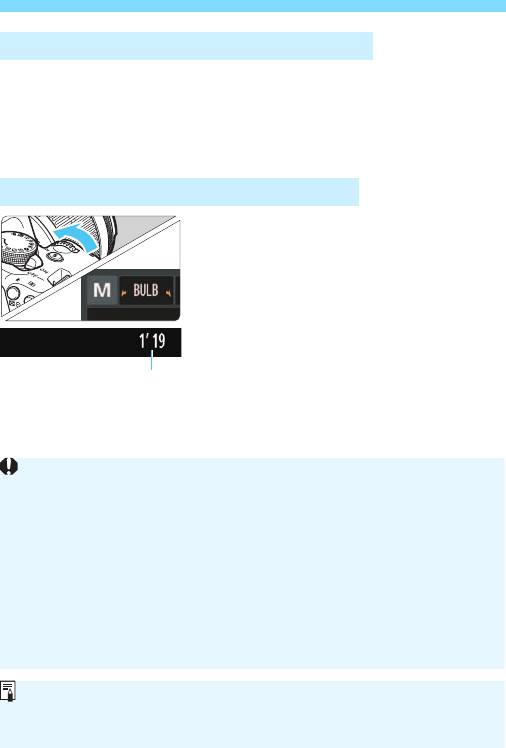
a: Ручная экспозиция
I Использование встроенной вспышки
Для получения правильной экспозиции вспышки мощность вспышки
будет автоматически установлена в соответствии с заданным вруч-
ную значением диафрагмы (автоматич
еская у
становка экспозиции
вспышки). Выдержку можно задавать в пределах от 1/200 до 30 с
или
выбрать режим ручной выдержки.
BULB: Ручные длительные выдержки
В режиме ручной длительной выдержки
затвор остается открытым до тех пор,
пока кнопка спуска затвора удержива-
ется нажатой. При помощи этой функции
можно фотографировать фейерверки
и другие сюжеты, требующие длитель-
ных выдержек.
В шаге 3 на предыдущей станице повер-
ните диск <6> влево, чтобы устано-
вить значение <
BULB
>. На ЖК-дисплее
отображается истекшее время экспо-
нирования.
114
Истекшее время
экспонирования
Не направляйте камеру на яркий источник света, например на солнце
или на яркий источник искусственного света. Это может привести к
повреждению датчика изображения или внутренних деталей камеры.
Так как при ручной длительной выдержке изображение содержит
больше шумов, чем обычно, оно может выглядеть немного зернистым.
Шумы, связанные с длительной выдержкой, можно уменьшить,
задав для параметра [4: Шумопод. при длит. выдержке] в меню
[53: Пользовател. функции (C.Fn)] значение [1: Авто] или [2: Вкл.]
(стр. 262).
Если при съемке с ручной длительной выдержкой задано значение
«ISO авто», фиксируется чувствительность ISO 800 (стр. 94).
Съемку с ручной длительной выдержкой рекомендуется производить
с помощью штатива и дистанционного переключателя (продается
отдельно, стр. 271).
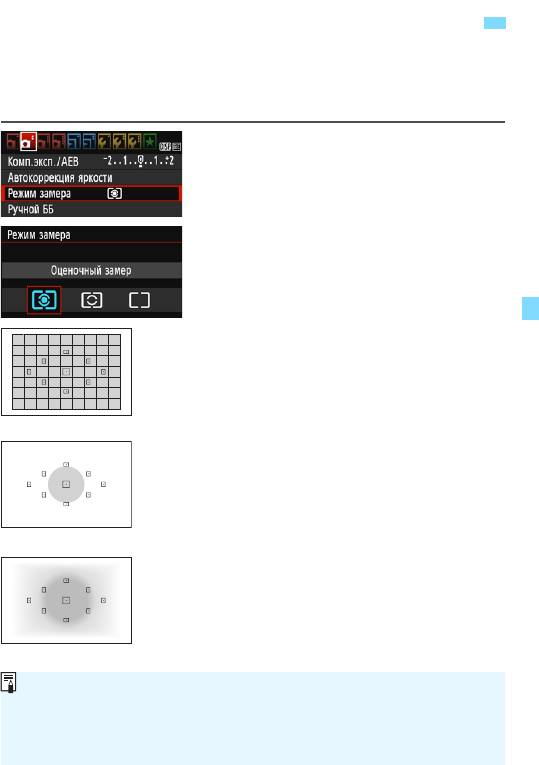
q
Изменение режима замера экспозиции
N
Предусмотрено три способа (режима замера) для измерения яркости
объекта. Обычно рекомендуется использование оценочного замера.
В режимах базовой зоны режим замера экспозиции задается авто-
матически.
Выберите [Режим замера].
1
На вкладке [z2] выберите пункт
[Режим замера], затем нажмите
кнопку <0>.
Установите режим замера
2
экспозиции.
Выберите режим замера экспозиции
и нажмите <0>.
q Оценочный замер
Универсальный режим замера экспозиции
в камере, подходящий для большинства
об
ъект
ов даже в условиях контрового света.
Камера автоматически устанавливает экспо-
зицию в соответствии со сценой.
w Частичный замер экспозиции
Удобен, когда вокруг объекта имеются значи-
тельно более яркие источники из-за контрового
освещения и т. п. Серая область на рисунке
слева пока
зывает область замера яркости
для получения стандартной экспозиции.
e Центрально-взвешенный замер
При осуществлении замера яркости произво-
дится замер в центре видоискателя с последу-
ющим усреднением по всему кадру. Данный
режим замера экспозиции предназначен для
опытных пользователей.
115
В режиме q (оценочный замер) экспозиция фиксируется после нажатия
кнопки спуска затвора наполовину и достижения фокусировки. В режимах
w
(Частичный замер экспозиции) и
e
(Центрально-взвешенный замер)
экспозиция устанавливается в момент съемки. (При нажатии кнопки
спуска затвора наполовину фиксация не производится.)
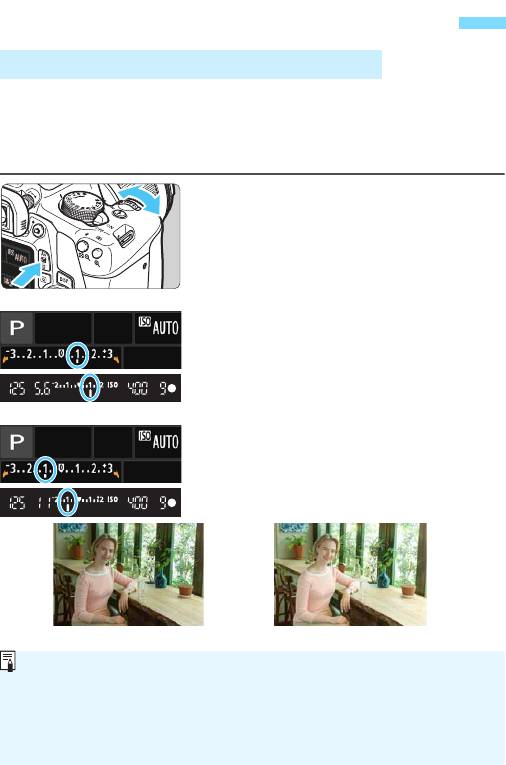
Установка компенсации экспозицииN
O Установка компенсации экспозиции
Если не удается получить правильную экспозицию (без вспышки),
задайте компенсацию экспозиции. Данная функция может быть
использована в режимах творческой зоны (кроме режима <a>).
Величину компенсации экспозиции можно установить в интервале
±5 ступеней с шагом 1/3 ступени.
Увеличение яркости изображения
Удерживая нажатой кнопку <O>,
поворачивайте диск <6> вправо
(увеличение экспозиции).
Уменьшение яркости изображения
Удерживая нажатой кнопку <O>,
поворачивайте диск <6> влево
(уменьшение экспозиции).
Ве
личина экспозиции отображается
на Ж
К-экране и в видоискателе, как
показано на
рисунке.
После съемки отмените компен-
са
цию экспозиции, установив
ее вновь на 0.
116
Увеличенная экспозиция для увеличения яркости
Уменьшенная экспозиция для уменьшения яркости
Индикация величины компенсации экспозиции в видоискателе возможна
только до ±2 ступеней. Если установленная величина компенсации
экспозиции превышает ±2 ступени, на индикаторе величины экспо-
зиции у крайнего значения отображается значок <I> или <J>.
Если требуется задать компенсацию экспозиции более ±2 ступеней,
рекомендуется использовать функцию [
z
2: Комп.эксп./AEB
] (стр.
118
)
или экран быстрой настройки (стр. 48).
Темная экспозиция
Увеличенная экспозиция для увеличения яркости
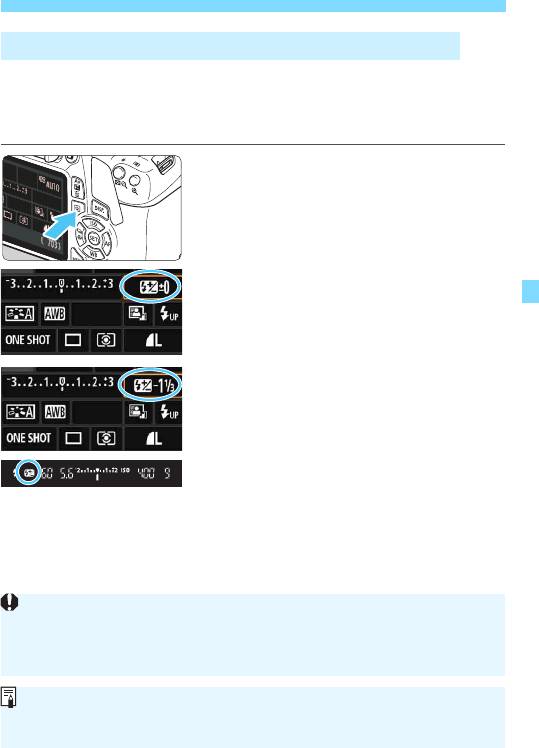
Установка компенсации экспозицииN
y Установка компенсации экспозиции вспышки
Если освещение объекта вспышкой не дает нужной экспозиции,
установите компенсацию экспозиции вспышки. Величину компен-
сации экспозиции при съемке со вспышкой можно установить
в интервале ±2 ступени с шагом 1/3 ступени.
Нажмите кнопку <Q> (7).
1
Открывается экран быстрого
управ
ления (стр. 48).
Выберите [y].
2
Кнопками перемещения <S>
выберите [y*].
В нижней части экрана отобража-
етс
я [Компенс. экспозиции всп.].
Установите значение компенсации
3
экспозиции вспышки.
Если изображение слишком темное,
поверните диск <6> вправо (для
увеличения экспозиции).
Если изображение слишком светлое,
поверните диск <6> влево (для
уменьшения экспозиции).
При
нажатии кнопки спуска затвора наполовину в видоискателе
появит
ся значок <y>.
После съемки отмените компенсацию экспозиции вспышки,
ус
тановив ее вновь на 0.
117
Если для параметра [
z
2: Auto Lighting Optimizer/
z
2: Автокоррекция
яркости
] (стр.
123
) установлено любое значение, кроме [
Запрещена
], изо-
бражение может выглядеть ярким даже при установленной отрицательной
компенсации экспозиции или компенсации экспозиции вспышки.
Компенсацию экспозиции вспышки можно установить при помощи меню
[Настройки встроенной вспышки] на вкладке [z1: Управление
вспышкой] (стр. 199).
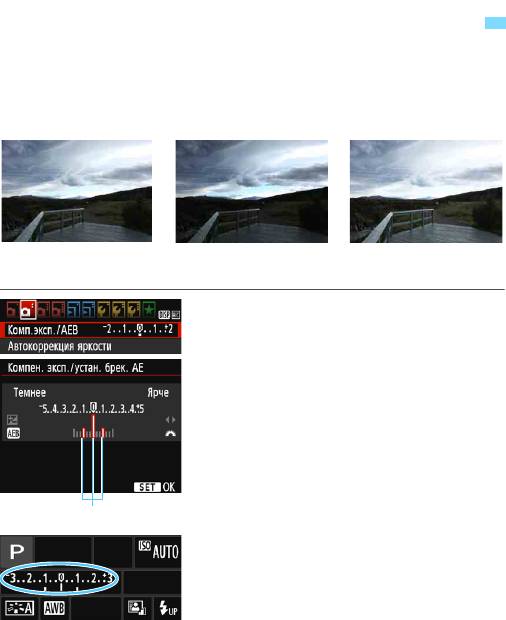
3
Автоматический брекетинг экспозиции
N
Эта функция является дополнением функции компенсации экспози-
ции, добавляя автоматическое варьирование экспозиции (до ±2 ступе-
ней с шагом 1/3 ступени) между тремя кадрами, как показано ниже.
Можно выбрать оптимальную экспозицию.
Эта функция называется AEB (автоматический брекетинг экспозиции).
Выберите пункт [Комп.эксп./AEB].
1
На вкладке [
z
2
] выберите [
Комп.эксп./
AEB
], а затем нажмите <
0
>.
Установите диапазон AEB.
2
Диском <
6
> установите диапазон AEB.
Нажимайте кнопки <Y> <Z>, чтобы
установить величину компенсации
экспозиции. Если режим AEB исполь-
зуется в сочетании с компенсацией
экспозиции, средняя экспозиция
для режима AEB устанавливается
с учетом величины компенсации
эк
сп
озиции.
Для этого нажмите <0>.
При нажатии кнопки <M> дл
я
в
ыхода из меню диапазон AEB
отображается на ЖК-экране.
Произведите съемку.
3
Сфокусируйтесь и полностью нажмите
кнопку спуска затвора. Будет отснято
три кадра с использованием бреке-
тинга в указанной последователь-
ности: со стандартной экспозицией,
с уменьшенной экспозицией и с увели-
ченной экспозицией.
118
Стандартная
Более темная экспозиция
Более светлая экспозиция
экспозиция
(уменьшенная экспозиция)
(увеличенная экспозиция)
Диапазон AEB
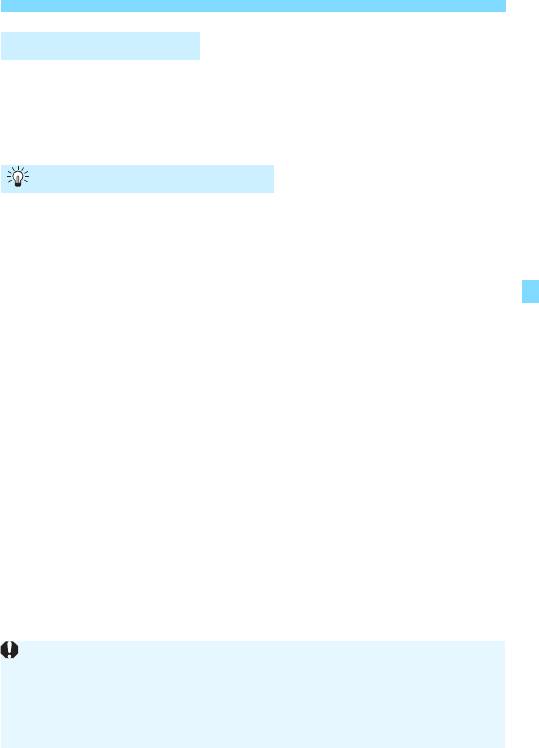
3 Автоматический брекетинг экспозицииN
Отмена режима AEB
Для отключения отображения диапазона AEB выполните шаги 1 и 2.
Режим AEB будет также автоматически отменен при установке
переключателя питания в положение <2>, после завершения
зарядки встроенной вспышки и т. д.
Рекомендации по съемке
Использование режима AEB при серийной съемке
Ес
ли включена серийная съемка <i> (стр. 102), при полном
нажатии кнопки спуска затвора снимаются три кадра с использо-
ванием брекетинга в указанной последовательности: со стандарт-
ной экспозицией, с уменьшенной экспозицией и с увеличенной
экспозицией.
Использование AEB при покадровой съемке (u)
Для получения трех кадров с использованием брекетинга необхо-
димо три раза нажать кнопку спуска затвора. Будет отснято три
кадра
с использованием брекетинга в указанной последователь-
ности: со стандартной, уменьшенной и увеличенной экспозицией.
Использование режима AEB с автоспуском.
С автоспуском <j> <l> (стр. 10
3) можно снимать три после-
довательных кадра с задержкой прибл. 10 или 2 с. Если уста-
новлен режим <q> (p.103), ко
личество кадров при серийной
съемке будет в три раза больше заданного.
119
Режим AEB не работает со вспышкой и при ручных длительных
выдержках.
Если для параметра [z2: Auto Lighting Optimizer/z2: Автокор-
рекция яркости
] (стр.
123
) установлено любое другое значение, кроме
[Запрещена], эффект от использования функции AEB уменьшается.
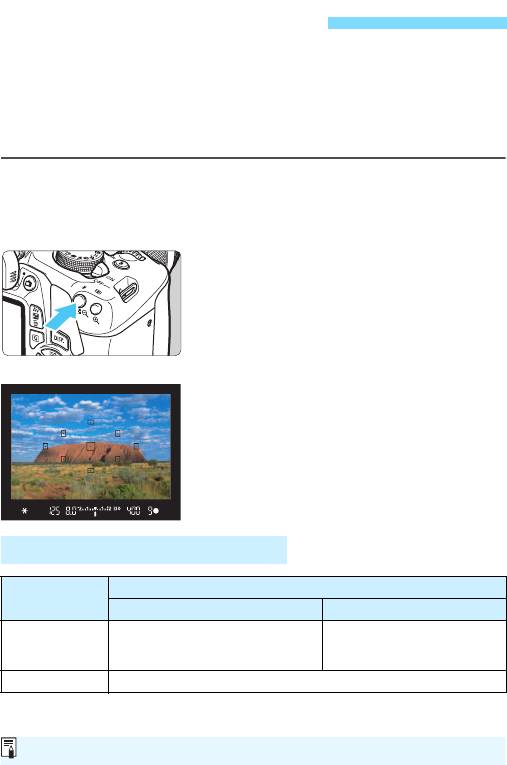
A Фиксация экспозицииN
Фиксацию экспозиции следует использовать, если область фокуси-
ровки должна отличаться от области экспозамера или если требуется
снять неско
лько кадров с одинаковой экспозицией. Для фиксации
AE нажмите кнопку <
A
>, затем измените композицию кадра и произ-
ведите съемку. Это называется фиксацией AE. Данный прием удобен
для объектов с подсветкой сзади и т. п.
Сфокусируйтесь на объект.
1
Нажмите кнопку спуска затвора
наполовину.
Отображаются параметры экспозиции.
Нажмите кнопку <A> (0).
2
В видоискателе загорается значок
<A>, ука
зывая на то, что значе-
ние экспозиции зафиксировано
(фикс
ация AE).
При каждом нажатии кнопки <A>
фик
сируется текущее значение
экспозиции.
Измените композицию кадра
3
и произведите съемку.
Если требуется снять дополнительные
кадры с сохранением фиксации AE,
удерживайте нажатой кнопку <A>
и нажмите кнопку спуска затвора
для съемки другого изображения.
Работа функции фиксации AE
Способ выбора точки AF (стр. 99)
Режим замера
(стр. 115
)
Автоматический выбор Ручной выбор
Фиксация AE применяется
Фиксация AE применяется
q*
в точке AF, в которой обеспе-
в выбранной точке AF.
чена фокусировка.
we Фиксация AE применяется в центральной точке AF.
* Когда переключатель режима фокусировки на объективе установлен
в положение <MF>, фиксация AE производится в центральной точке AF.
120
Фиксация AE невозможна при использовании ручных длительных выдержек.
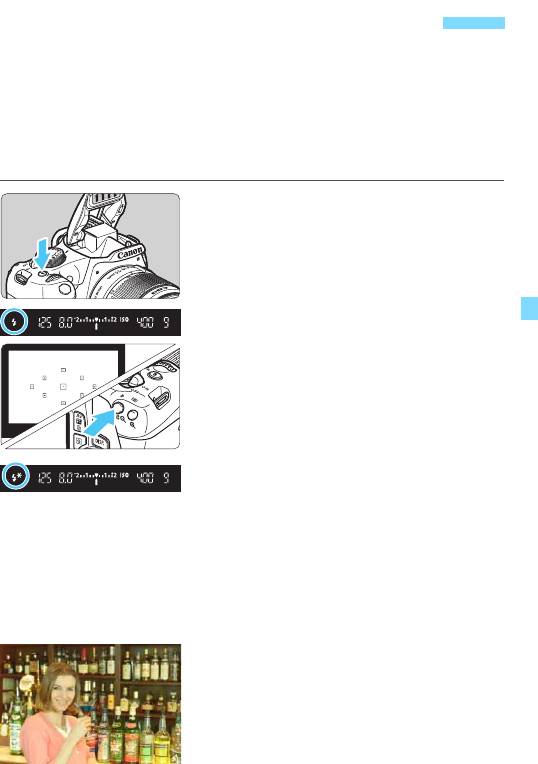
A Фиксация экспозиции вспышкиN
Если объект находится не в центре кадра, при съемке со вспышкой
изображение объекта может оказаться слишком светлым или слишком
темным в зависимости от фона и других факторов. В этом случае
следует использовать фиксацию FE. Установив правильную экспо-
зицию вспышки для объекта, можно изменить композицию кадра
(разместить объект вне центра кадра) и сделать снимок. Эту функцию
можно использовать также со вспышкой Canon Speedlite серии EX.
* FE означает экспозицию при съемке со вспышкой.
Нажмите кнопку <D>.
1
Поднимется встроенная вспышка.
Нажмите наполовину кнопку спуска
затвора и посмотрите в видоискатель —
должен загореться значок <
D
>.
Сфокусируйтесь на объект.
2
Нажмите кнопку <A> (8).
3
Наведите центр видоискателя
на об
ъект в том месте, где нужно
зафиксировать экспозицию вспышки,
затем нажмите кнопку <A>.
В
спышка срабатывает в предва-
рите
льном режиме, а требуемая
мощность вспышки
рассчитыва-
ется и сохраняется в памяти.
В
видоискателе на мгновение ото-
бражает
ся значок «FEL» и загора-
е
тся индикатор <d>.
При каждом нажатии кнопки <A>
сраба
тывает предварительная
вспышка, а требуемая мощность
вспышки рассчитывается и сохра-
няется в памяти.
Произведите съемку.
4
Выберите композицию кадра
и полностью нажмите кнопку
спуска затв
ора.
Срабатывает вспышка и произ-
вод
ится съемка.
121
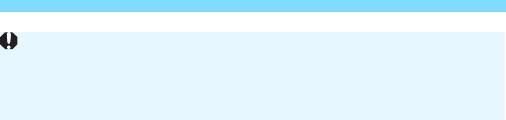
A Фиксация экспозиции вспышкиN
122
Если объект расположен слишком далеко и не попадает в эффек-
тивный диапазон действия вспышки, мигает символ <D>. Подойдите
ближе к фотографируемому объекту и повторно выполните шаги 2–4.
Фиксация FE невозможна при съемке в режиме Live View.
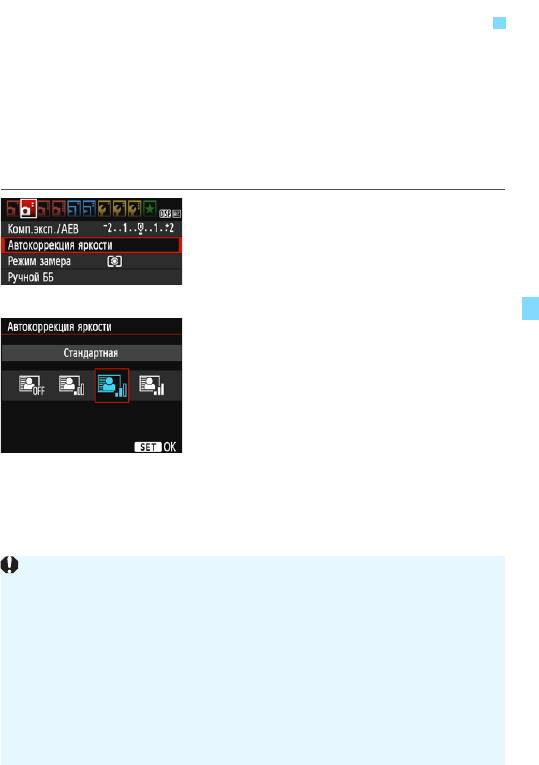
3
Автокоррекция яркости и контрастности
N
Если изображение получается темным, или контрастность изображе
-
ния низкая, контрастность и яркость изображения можно исправить
автома
тически. Эта функция называется Auto Lighting Optimizer
(Автокоррекция яркости). Настройка по умолчанию — [Стандартная].
Для изображений JPEG коррекция выполняется в момент съемки
изображения.
В режимах базовой зоны автоматически устанавливается значение
[Стандартная].
Выберите [Auto Lighting Optimizer/
1
Автокоррекция яркости].
На вкладке [z2] выберите пункт
[Auto Lighting Optimizer/Автокор-
рекция яркости], зат
ем нажмите
кнопку <0>.
Выберите значение.
2
Выберите настройку, затем нажмите
кнопку <0>.
Произведите съемку.
3
При необходимости изображение
записывается со скорректирован-
ной яркостью и контрастностью.
123
Если в меню [53: Пользовател. функции (C.Fn)] в параметре
[6: Приоритет светов] установлено значение [1: Разрешен], пара-
метру Auto Lighting Optimizer (Автокоррекция яркости) автоматически
задается значение [Запрещена] и его невозможно изменить.
Если эффект функции Auto Lighting Optimizer (Автокоррекция яркости)
слишком сильный и изображение слишком яркое, установите значе-
ние [Слабая] или [Запрещена].
Если установлено любое другое значение, кроме [
Запрещена
], и для
получения более темного снимка используется компенсация экспо-
зиции или компенсация экспозиции вспышки, изображение все равно
может получиться светлым. Чтобы уменьшить экспозицию, устано-
вите для этого параметра значение [Запрещена].
В зависимости от условий съемки возможно увеличение шумов.
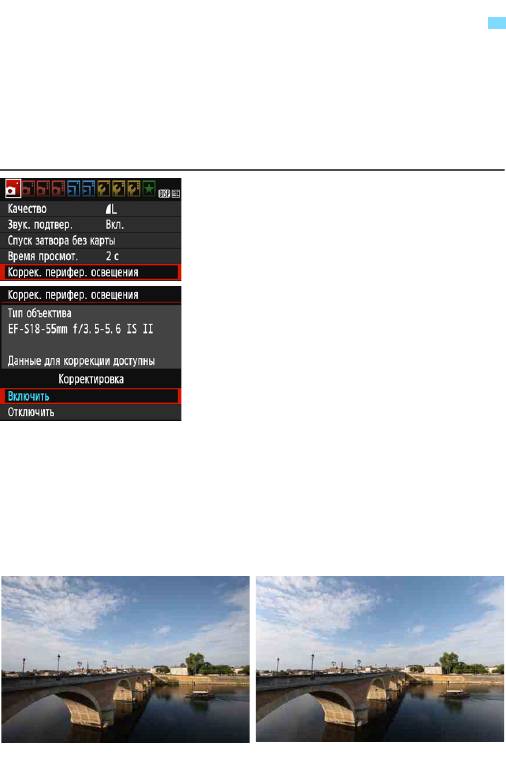
3
Коррекция затемнения углов изображения
В зависимости от характеристик объектива четыре угла снимка могут выгля-
деть более темными. Это явление называется снижением или падением
освещенности на периферии поля изображения объектива и может быть
скоррек
тировано. Настройка по умолчанию – [
Включить
]. Для изображе-
ний JPEG коррекция выполняется в момент съемки изображения. Для
изображени
й RAW коррекцию можно выполнить с помощью программы
Digital Photo Professional (программное обеспечение EOS, стр.
314
).
Выберите пункт [Коррек. перифер.
1
освещения].
На вкладке [z1] выберите пункт
[Коррек. перифер. освещения],
затем нажмите кнопку <0>.
Выберите значение.
2
Убедитесь в том, что на экране для
установленного объектива отобра-
жается сообщение [Данные дл
я
к
оррекции доступны].
При отображении сообщения [Дан-
ные дл
я коррекции недоступны]
см. раз
дел «Данные для коррекции
искажений объектива» на следующей
странице.
Выберите значение [Вклю
чить],
затем нажмите кнопку <0>.
Произведите съемку.
3
Изображение будет записано
со скорректированной периферий-
ной освещенностью.
124
Коррекция отключена Коррекция включена
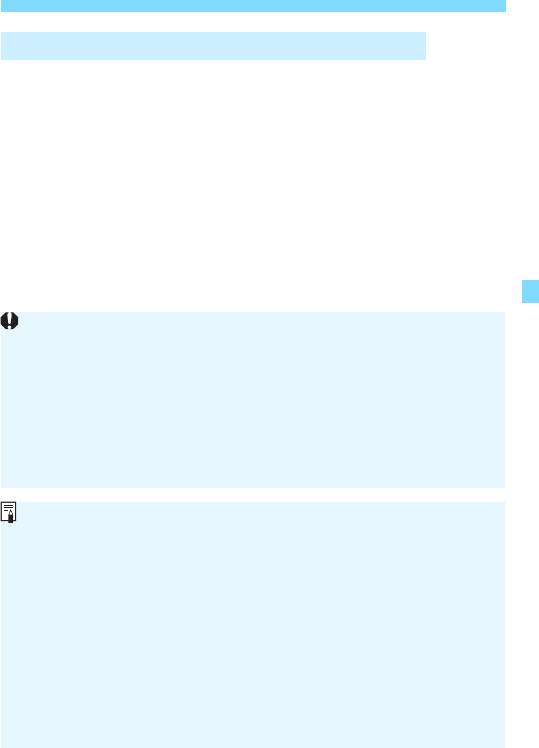
3 Коррекция затемнения углов изображения
Данные для коррекции искажений объектива
Камера уже содержит данные для коррекции периферийной осве-
щенности объектива приблизительно для 30 объективов. Если на
шаг
е 2 выбрать пункт [Разрешена], коррекция периферийной осве-
щенности применяется автоматически для любого объектива, данные
для коррекции по которому были зарегистрированы в камере.
С помощью программы EOS Utility (программное обеспечение EOS,
стр. 314) можно проверить, по каким объективам в камере зарегис-
трированы данные для коррекции. Кроме того, можно зарегистриро-
вать данные для коррекции для незарегистрированных объективов.
Подробные сведения см. в «EOS Utility Инструкция по эксплуатации».
125
Коррекцию периферийной освещенности невозможно применить
к уже снятому изображению JPEG.
В зависимости от условий съемки на периферии изображения могут
появляться шумы.
В случае использования объектива другого производителя (не Canon)
для коррекций рекомендуется задать настройку [Отключить], даже
если отображается сообщение [Данные для коррекции доступны].
При использовании увеличения во время съемки в режиме Live View
коррекция периферийной освещенности на экране не отражается.
Если эффект коррекции не виден, увеличьте изображение после
съемки и проверьте снова.
Коррекцию можно применять даже при установленном экстендере
или конвертере Life Size Converter.
Если в камере не зарегистрированы данные для коррекции, относя
-
щиеся к установленному объективу, результат будет тот же, что и при
задании для коррекции значения [Отключить].
Применяемая величина коррекции ниже максимальной величины
коррекции, которую можно задать с помощью программы Digital
Photo Professional (ПО EOS).
Величина коррекции уменьшается, если для используемого объек-
тива нет информации о расстоянии съемки.
Чем выше чувствительность ISO, тем меньше величина коррекции.
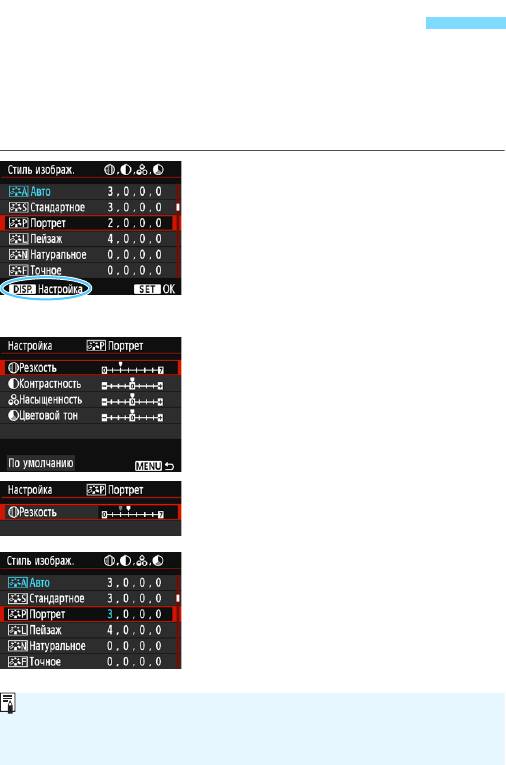
A Пользовательская настройка
характеристик изображенияN
Стиль изображения можно настроить, изменив заданные по умолчанию
индивидуальные параметры, такие как [
Резкость
] и [
Контрастность
].
Для проверки получаемых эффектов сделайте пробные снимки.
Порядок настройки стиля [Монохромное] см. на стр. 128.
Выберите пункт [Стиль изображ.].
1
На вкладке [z2] выберите пункт
[Стиль изображ.], затем нажмите
кнопку <0>.
Поя
вится экран выбора стиля
изображе
ния.
Выберите стиль изображения.
2
Выберите стиль изображения,
затем нажмите кнопку <B>.
Выберите параметр.
3
Выберите параметр, например
[Резкость], затем нажмите
кнопку <0>.
Задайте значение параметра.
4
Кнопками <Y> <Z> установите
требуемое значение, затем нажмите
кнопку <0>.
Для
сохранения установленных
знач
ений параметров нажмите
кнопку <
M
>. Снова отображается
экран выбора стиля изображения.
Все значения, отличающиеся от
знач
ений по умолчанию, отобража-
ются синим цветом.
126
Выбрав на шаге 3 пункт [По умолчанию], можно восстановить
настройки по умолчанию для соответствующего стиля изображения.
Для съемки с настроенным стилем изображения выберите его в соот-
ветствии с указаниями шага 2 на стр. 95, затем произведите съемку.
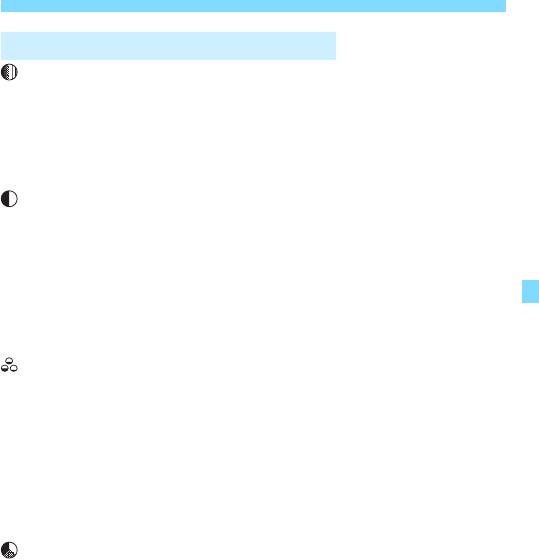
A Пользовательская настройка характеристик изображенияN
Значения параметров и их влияние
Резкость
Регулирует резкость объекта.
Для уменьшения резкости сместите в сторону E. Чем б
лиже
знач
ение к E, тем мягче выглядит изображение.
Для увеличения резкости сместите значение в сторону F.
Чем ближе значение к F, т
ем рез
че выглядит изображение.
Контрастность
Регулирует контрастность изображения и яркость цветов.
Для уменьшения контрастности сместите знач
ение в сторону
с минусом. Чем ближе значение к G, тем бол
ее приглушенным
выглядит изображение.
Для увеличения контрастности сместите
значение в сторону
c плюсом. Чем ближе значение к H, те
м более четким выглядит
изображение.
Насыщенность
Регулировка насыщенности цветов изображения.
Для уменьшения насыщенности цв
ет
ов сместите значение
в сторону с минусом.
Чем ближе значение к G, тем
более насыщенными выглядят
цвета.
Для увеличения насыщенности цветов сместите значение в сторону
с плюсом. Чем ближе значение к H, тем более насыщенными
выглядят цвета.
Цветовой тон
Регулировка цветового тона кожи.
Перемещайте ползунок в сторону с минусом для получения
боле
е красных телесных оттенков. Чем ближе значение к G,
тем более красными выглядят телесные оттенки.
Для уменьшения красноты теле
сных о
ттенков перемещайте
ползунок в сторону с плюсом. Чем ближе значение к H, тем
более желтыми выглядят телесные оттенки.
127
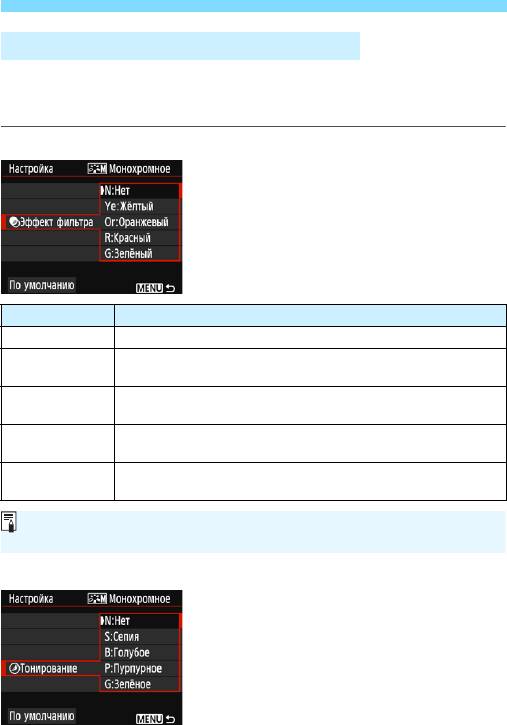
A Пользовательская настройка характеристик изображенияN
V Настройка стиля «Монохромное»
Для стиля «Монохромное» помимо параметров [Резкость]
и [Контрастность], описанных на предыдущ
ей странице, можно
настраивать параметры [Эффект фильтра] и [Тонирование].
kЭффект фильтра
Применяя к монохромному изображению
эффект фильтра, можно дополнительно
выделить на изображении белые облака
или зеленые деревья.
Фильтр Пример эффекта
N: Нет Обычное черно-белое изображение без эффекта фильтра.
Голубое небо выглядит более естественным, а белые
Ye: Желтый
облака – более воздушными.
Синее небо выглядит немного более темным. Закат
Or: Оранжевый
выглядит более ярким.
Синее небо выглядит темным. Осенние листья выглядят
R: Красный
более четкими и яркими.
Цвет кожи и губ будет приглушенным. Зеленая листва
G: Зеленый
выглядит более четкой и яркой.
lТонирование
Применяя эффект тонирования, можно
создать монохромное изображение
соответствующего цвета. Такая обра-
ботка сделает изображение более
эффектным.
Предусмотрены следующие значения:
[N:Нет], [S:Сепия], [B:Голубое],
[P:Пурпурное] или [G:Зелёное].
128
С увеличением настройки [
Контрастность
] эффект фильтра становится
более выраженным.
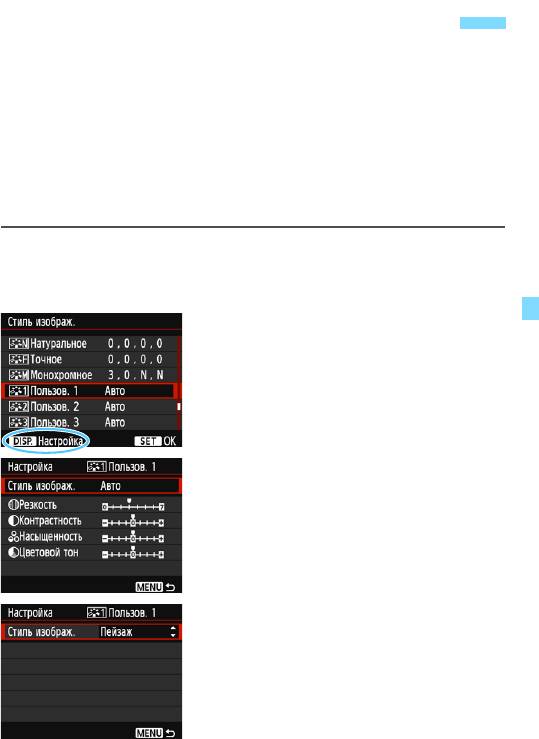
A Регистрация предпочтительных
характеристик изображенияN
Можно выбрать базовый стиль изображения, например [
Портрет
] или
[Пейзаж], настроить его параметры в соответствии с собственными
потребностями и зарегистрировать в качестве стиля [Пользов. 1],
[Пользов. 2] или [Пользов. 3].
Можно создать множество стилей изображения с разными значениями
таких параметров, как резкость и контрастность.
С помощью прилагаемой програм
мы
EOS Utility (ПО EOS, стр. 314)
можно также настраивать параметры стиля изображения, зарегис-
трированного в камере.
Выберите пункт [Стиль изображ.].
1
На вкладке [
z
2
] выберите пункт [
Стиль
изображ.
], затем нажмите кнопку <
0
>.
Появится экран выбора стиля изображения.
Выберите [Пользов. *].
2
Выберите [Пользов. *], затем
нажмите кнопку <B>.
Открывается экран настройки.
Нажмите кнопку <0>.
3
Выбрав [
Стиль изображ.
], нажмите
кнопку <0>.
Выберите базовый стиль изображения.
4
Кнопками <
W
> <
X
> выберите стиль изо-
бражения, затем нажмите кнопку <
0
>.
Чтобы настроить параметры стиля
изображения, зарегистрированного
в камере с помощью программы
EOS Utility (программное обеспе-
чение EOS), выберите здесь стиль
из
ображени
я.
129
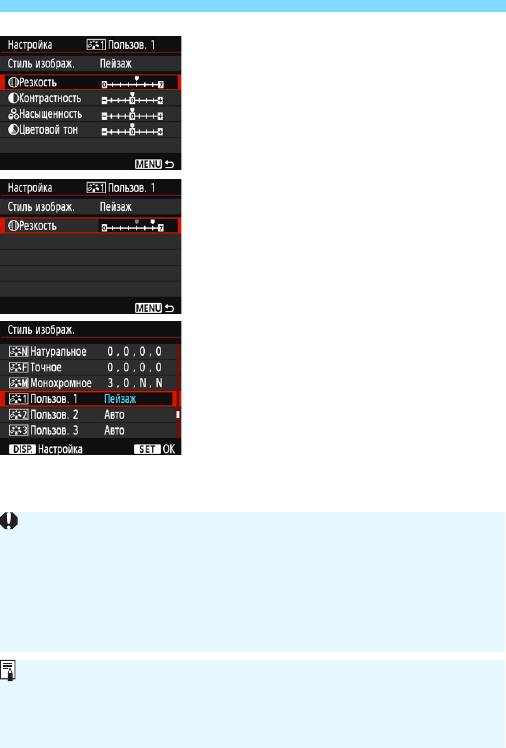
A Регистрация предпочтительных характеристик изображенияN
Выберите параметр.
5
Выберите параметр, например
[Резкость], затем нажмите
кнопку <0>.
Задайте значение параметра.
6
Кнопками <Y> <Z> установите
требуемое значение, затем нажмите
кнопку <0>.
Подробнее см. в разделе «Пользова-
тельская настройка характеристик
изображения» на стр. 126–128.
Нажмите кнопку
<M> для
регистрации измененного стиля
изображения. Снова отображается
экран выбора стиля изображения.
Базовый стиль изображения отобра-
жается справа от пункта [
Пользов. *
].
Если установки стиля изображения,
зарегистрированного как [
Пользов. *
],
изменены относительно установок
базового стиля изображения, назва-
ние стиля изображения будет отобра-
жаться синим цветом.
130
Если для варианта [Пользов. *] уже зарегистрирован стиль изобра-
жения, то при изменении на шаге 4 базового стиля изображения
зарегистрированные данные стиля изображения сбрасываются.
При выполнении команды [Сброс всех настроек камеры] (стр. 194)
для всех настроек [
Пользов. *
] восстанавливаются значения по умол-
чанию. Для стилей изображения, зарегистрированных в камере с
помощью программы EOS Utility (ПО EOS), значения по умолчанию
восстанавливаются только для измененных параметров.
Для съемки с зарегистрированным стилем изображения выберите
в соответствии с указаниями шага 2 на стр. 95 пункт [Пользов. *],
затем произведите съемку.
Описание процедуры регистрации файла стиля изображения в камере
см. в документе «EOS Utility Инструкция по эксплуатации».
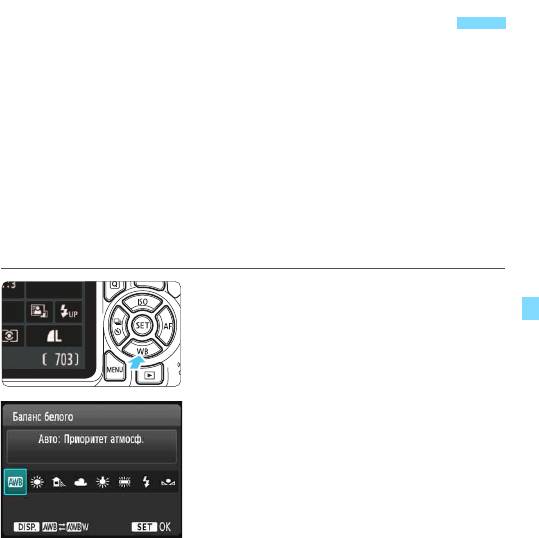
B: Соответствие источнику светаN
Функция настройки цветового тона, позволяющая передавать цвет
белых предметов так, чтобы на снимке они выглядели белыми, назы-
вается балансом белого (ББ). Обычно настройка Авто [
Q
] (Приоритет
атмосферы) или [Qw] (Приоритет белого) обеспечивают правиль-
ный баланс белого. Если при настройке «Авто» не удается получить
естественные цвета, можно выбрать баланс белого в соответствии
с источником света или настроить его вручную, произведя съемку
белого объекта.
В режимах базовой зоны автоматически задается значение значение
[Q] (
Приорит
ет атмосферы). (В режиме <P> устанавливается
значение [Qw] (Приоритет белого).)
Нажмите кнопку <XB>.
1
Появится экран [Баланс белого].
Выберите настройку баланса
2
белого.
Кнопками <
Y
> <
Z
> или диском <
6
>
выберите требуемую настройку, затем
нажмите кнопку <
0
>.
На экране для выбранного баланса
белого <W>, <E>, <R>, <Y> и
<U> отображается «Около ****K» –
это соответствующая цветовая
температура в градусах Кельвина.
131
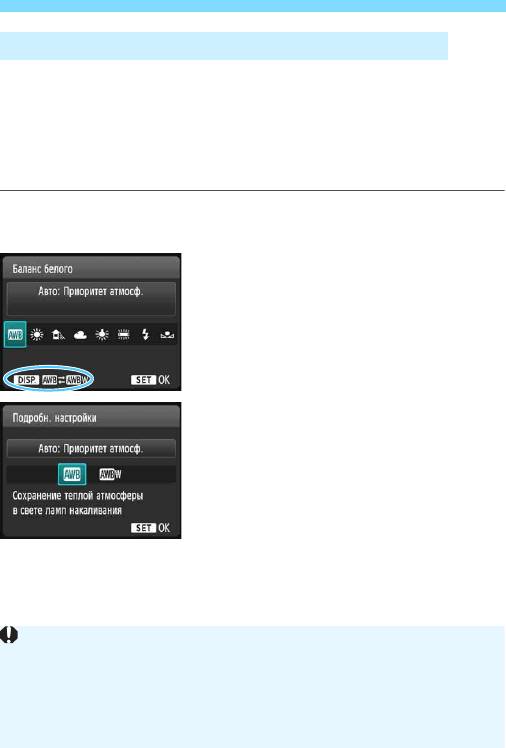
B: Соответствие источнику светаN
Q Настройка автоматического баланса белого
Настройка [Q] (Приоритет атмосферы) позволяет увеличить интен-
сивность теплых оттенков при съемке с освещением лампами нака-
ливания. Если выбрать вариант [Qw] (Приоритет белого), можно
уменьшить интенсивность теплых цветовых оттенков изображения.
Для соответствия автоматическому балансу белого предыдущих
моделей камер EOS выбирайте вариант [
Q
] (Приоритет атмосферы).
Нажмите кнопку <XB>.
1
Появится экран [Баланс белого].
Выберите [Q].
2
Выберите [Q], затем нажмите
кнопку <B>.
Выберите требуемый вариант.
3
Выберите значение [
Авто: Приоритет
атмосф.
] или [
Авто: Приоритет
белого
], затем нажмите кнопку <
0
>.
Q : Авто: Приоритет атмосферы
Qw : Авто: Приоритет белого
132
Предупреждения для настройки [Qw] (Приоритет белого)
Теплый цветовой оттенок объектов может выцветать.
Если на экране имеются несколько источников света, возможно,
что теплый цветовой оттенок изображения не будет ослаблен.
При использовании вспышки цветовой тон будет таким же, как
и в случае [Q] (Приоритет атмосферы).
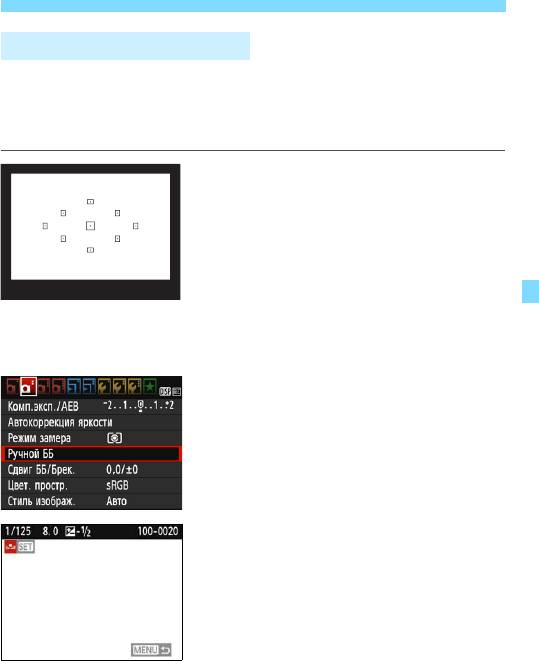
B: Соответствие источнику светаN
O Ручной баланс белого
Ручной баланс белого позволяет вручную выбрать баланс белого
для конкретного источника освещения. Обязательно выполняйте
эту процедуру с тем же источником освещения, что и на фактичес-
ком месте съемки.
Сфотографируйте объект
1
белого цвета.
Плоский белый объект должен
заполнять центральную область
видоискателя.
Сфо
кусируйтесь вручную и выпол-
ните съемк
у со стандартной экспо-
зицией для белого объекта.
М
ожно использовать любую из
настроек б
аланса белого.
Выберите пункт [Ручной ББ].
2
На вкладке [z2] выберите пункт
[Ручной ББ], затем нажмите кнопку
<0>.
Поя
вляется экран выбора ручного
бал
анса белого.
Импортируйте данные баланса
3
белого.
Выберите изображение, снятое на
шаге 1, затем нажмите кнопку <
0
>.
В открывшемся диалоговом окне
выберите [OK], после чего будет
выполнен импорт данных.
При
повторном появлении меню
закройт
е его, нажав кнопку <M>.
133
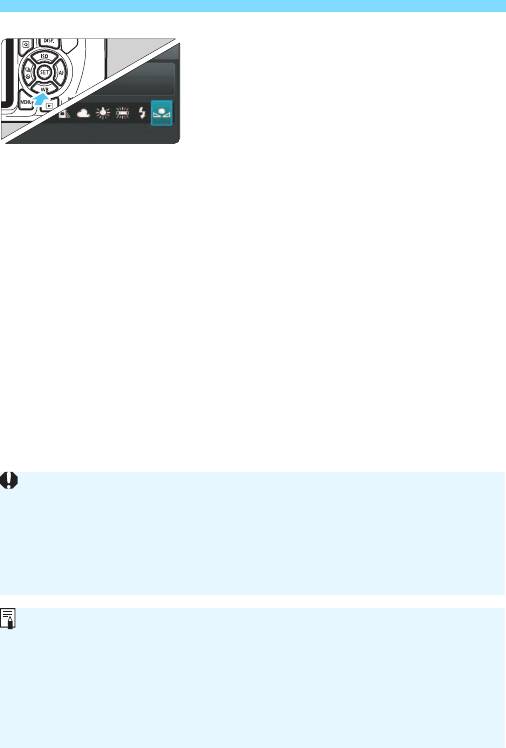
B: Соответствие источнику светаN
Выберите настройку [
O
(Ручной)].
4
Нажмите кнопку <XB>.
Выберите настройку [O (Ручной)],
за
тем нажмите кнопку <0>.
134
Если экспозиция, полученная на шаге 1, значительно отличается
от стандартной, возможно, что правильный баланс белого получен
не будет.
На шаге 3 невозможно выбрать следующие изображения: снятые
при установленном стиле изображения [Монохромное] (стр. 96),
с художественным фильтром и снятые другой камерой.
В отличие от белого объекта, шкала градаций серого или 18-процентная
серая карточка (имеется в продаже) может обеспечить более точный
баланс белого.
Пользовательский баланс белого, регистрируемый с помощью прог-
раммы EOS Utility (ПО EOS, стр. 314), регистрируется в пункте [O].
При выполнении шага 3 данные, зарегистрированные для персональ-
ного баланса белого, удаляются.
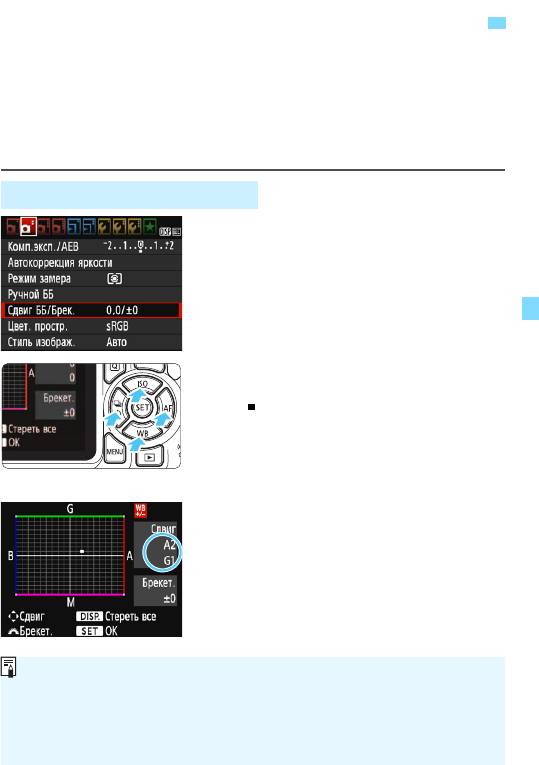
u
Регулировка цветового тона для источника света
N
Можно скорректировать установленный баланс белого. Эта коррек-
ция будет иметь тот же эффект, что и использование имеющихся
в продаже фильтров преобразования цветовой температуры или
фильтров цв
етокомпенсации. Коррекция каждого цвета предусмат-
ривает его установку на один из девяти уровней.
Эта функция предназначена для пользователей, имеющих опыт работы
с фильтрами преобразования цветовой температуры и цветокомпенсации.
Коррекция баланса белого
Выберите [Сдвиг ББ/Брек.].
1
На вкладке [z2] выберите пункт
[Сдвиг ББ/Брек.], затем нажмите
кнопку <0>.
Появится экран коррекции баланса
бе
лого/брекетинга баланса белого.
Установите коррекцию баланса белого.
2
Кнопками <S> переместите метку
« » в требуемое положение.
B обозначает синий цвет, А — янтар-
ны
й, М — пурпурный и G — зеленый.
Цве
товой баланс изображения изме-
няется в сторону цвета, к которому
смещена то
чка.
Справа на экране индикатор «
Сдвиг
»
показывает направление сдвига и
величину коррекции соответственно.
П
ри нажатии кнопки <B> все
настройки в пункте [
Сдвиг ББ/Брек.
]
отменяются.
Нажмите кнопку <
0
>, чтобы выйти из
режима настройки и вернуться в меню.
135
Пример настройки: A2, G1
При коррекции баланса белого в видоискателе и на ЖК-экране появ-
ляется значок <u>.
Один уровень коррекции синего/желтого цветов эквивалентен прибл.
5 майредам фильтра преобразования цветовой температуры. (Майред:
единица измерения, обозначающая плотность фильтра преобразо-
вания цветовой температуры).
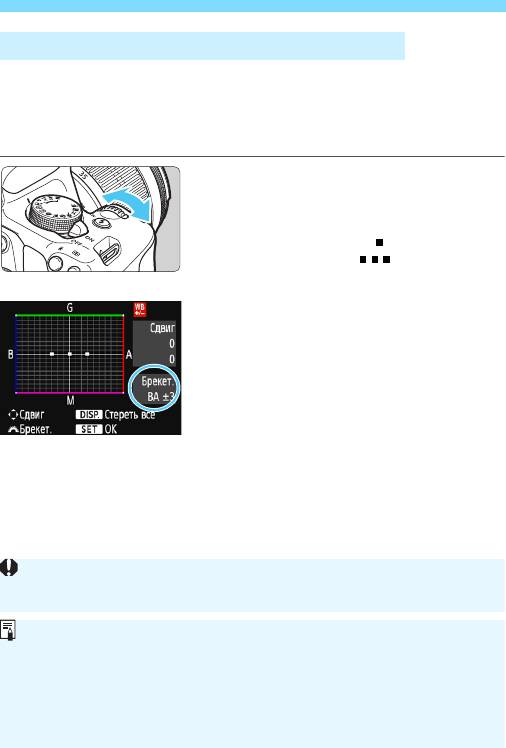
u Регулировка цветового тона для источника светаN
Автоматический брекетинг баланса белого
Сделав один снимок, можно одновременно записать три изображения с различ-
ными цветовыми тонами. На основе цветовой температуры текущего баланса
белого производится съемка с вилкой в направлении синий/янтарный или
пурп
урный/зеленый. Это называется брекетингом баланса белого (ББ-Брек.).
Брекетинг баланса белого возможен до ±3 ступеней с шагом одна ступень.
Установите величину брекетинга
баланса белого.
На шаге 2 процедуры коррекции
баланса белого при повороте диска
<6> вид метки « » на экране
изменяется на « » (3 точки).
Поворотом диска вправо устанавли-
вается брекетинг B/A, а поворотом
влево — брекетинг M/G.
Р
асположенный справа индикатор
«Бр
екет.» показывает направление
брекетинга и величину коррекции.
При
нажатии кнопки <B> все
настройки в пункте [Сдвиг ББ/Брек.]
отменяются.
Нажмите кнопку <
0
>, чтобы выйти из
режима настройки и вернуться в меню.
Порядок брекетинга
Брекетинг изображений организован в следующей последовательности:
1. стандартный баланс белого, 2. сдвиг в сторону синего (B) и 3. сдвиг
в сторону янтарного (A) или 1. стандартный баланс белого, 2. сдвиг
в сторону пурпурного (M) и 3. сдвиг в сторону зеленого (G).
136
Сдвиг B/A, ±3 уровня
В режиме брекетинга баланса белого уменьшается максимальная длина
серии при серийной съемке, а возможное количество снимков уменьша-
ется приблизительно до 1/3 от обычного количества.
В сочетании с брекетингом баланса белого можно также задать
коррекцию баланса белого и AEB. Если в сочетании с брекетингом
баланса белого задать AEB, во время съемки одного кадра записы-
вается в сумме девять изображений.
Поскольку для каждого снимка записываются три кадра, запись
на карту занимает больше времени.
Во время съемки в режиме Live View значок баланса белого мигает.
«Брек.» обозначает брекетинг.
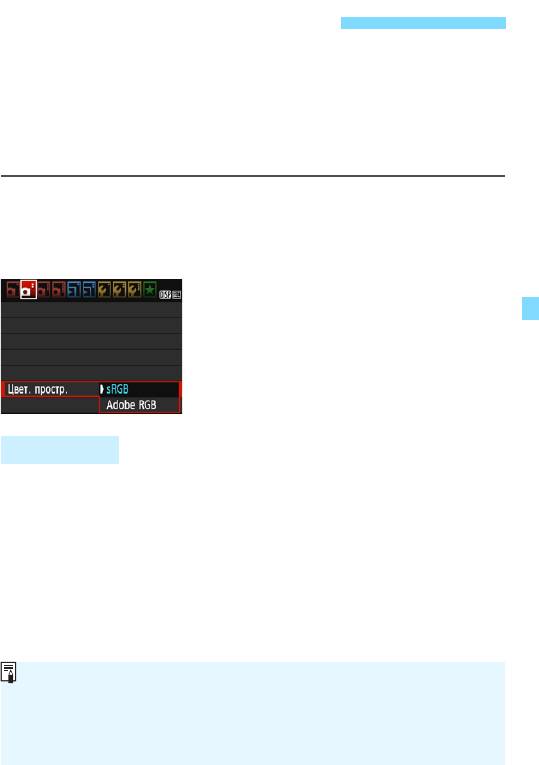
3
Установка диапазона
воспроизведения цветовN
Диапазон воспроизводимых цветов называется «цветовым прост-
ранством». В этой камере для отснятых изображений можно устано-
вить цветовое пространство sRGB или Adobe RGB. Для обычной
съемки рекоменду
ется устанавливать пространство sRGB.
В режимах базовой зоны пространство sRGB задается автоматически.
Выберите [Цвет. простр.].
1
На вкладке [z2] выберите пункт
[Цвет. простр.] и нажмите кнопку
<0>.
Задайте требуемое цветовое
2
пространство.
Выберите [
sRGB
] или [
Adobe RGB
],
затем нажмите кнопку <0>.
Adobe RGB
Это цветовое пространство в основном испо
льзуется для коммер-
ческой печати и других производственных целей. Не рекомендуется
использовать эту установку, если Вы не знакомы с технологией обра-
ботки изображений, пространством Adobe RGB и правилами Design
rule for Camera File System 2.0 (Exif 2.21 или выше). На компьютерах
с профилем sRGB и принтерах, не поддерживающих стандарт Design
rule for Camera File System 2.0 (Exif 2.21 или выше), изображение
будет выглядеть очень блеклым. Поэтому необходима последующая
программная обработка изображений.
137
Если снятая фотография была сохранена в цветовом пространстве
Adobe RGB, первым символом имени файла будет символ подчер-
кивания «_».
Профиль ICC не добавляется. Описание профилей ICC см. в доку-
менте «Digital Photo Professional Инструкция по эксплуатации».

138
Оглавление
- Начало работы
- Основные операции съемки и просмотра изображений
- Творческая съемка
- Расширенные приемы съемки
- Съемка с просмотром изображения на ЖК-экране (Съемка в режиме Live View)
- Видеосъемка
- Полезные функции
- Просмотр изображений
- Последующая программная обработка изображений
- Печать изображений
- Пользовательская настройка камеры
- Справочная информация
- Вводное руководство по программному обеспечению/ Загрузка изображений в компьютер





